データ型を変更するには
フィールドの作成と変更
最終更新日時:2014/06/30 22:09:05
既定のデータ型はテキスト型です。計算する必要があるフィールドは数値型、日付フィールドは日付型に変更するのが望ましいでしょう。データ型を変えたいフィールドを選択して、データ型を指定します。
デザインビューで数値型に変更する
- データ型を変更したいフィールドのデータ型ボックスの▼をクリックします。
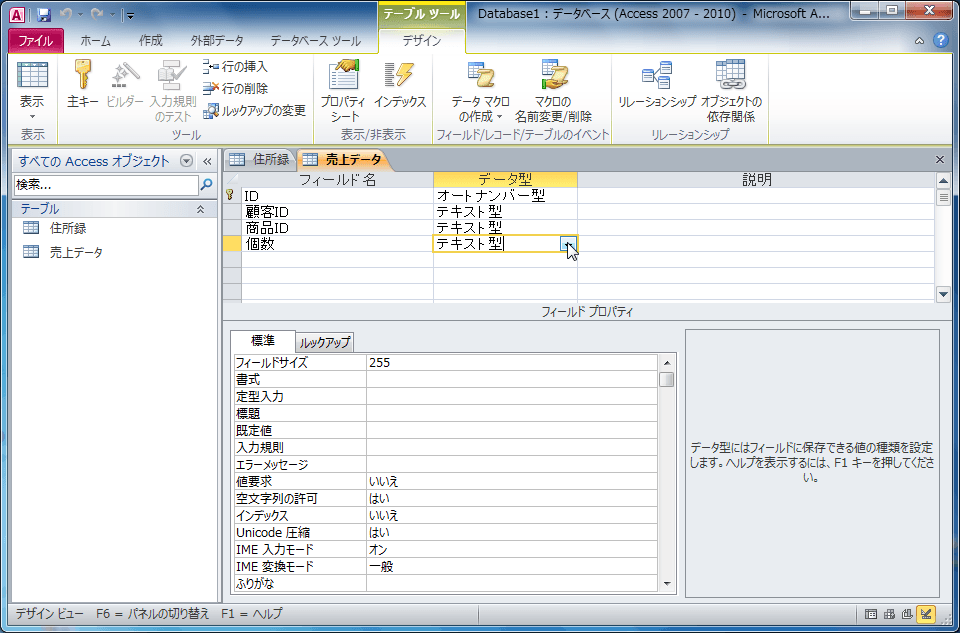
- 一覧から[数値型]を選択します。
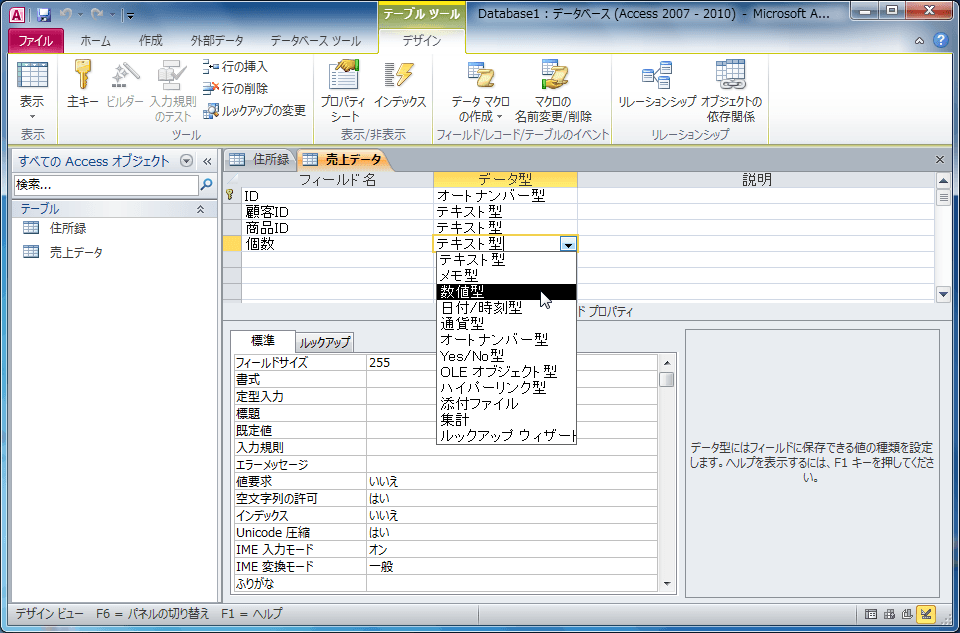
- 数値型にデータ型が変更されました。
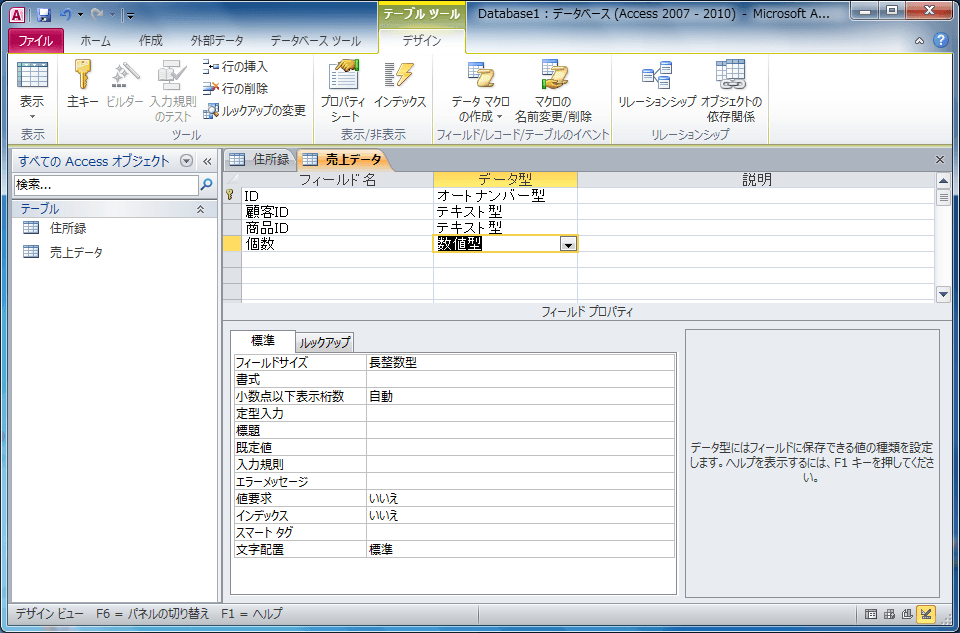
データシートビューで日付型に変更する
日付型に変更したいフィールドを選択し、[デザインツール]の[デザイン]タブを開き、下の図のようにデータ型を選択します。
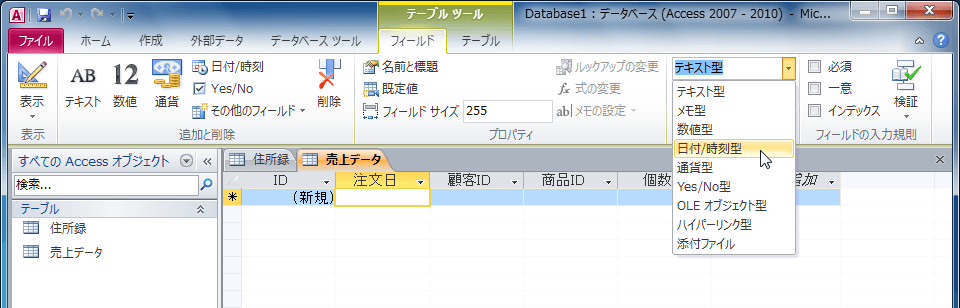
使用できるデータ型
Accessのデータ型の種類については以下の通りです。しかし、OLEオブジェクト型と添付ファイルの区別がよくわかりません。誰か教えてください…
| データ型 | 特徴 | 備考 |
|---|---|---|
| テキスト型 | 半角255文字まで | 電話番号、郵便番号や住所などはテキスト型がいいかも。 計算する必要のないデータはとりあえずテキスト型でOKです。 |
| メモ型 | 半角65535文字まで | とにかくボリュームのあるデータです。 |
| 数値型 | 数値データ | 単価や数量など、計算したいデータは数値型にしてください |
| 日付時刻型 | 日付データ | 日付、時刻を入力したいデータ。日付や時刻の計算もOKです。 |
| 通貨型 | 通貨記号と数値を表示 | 数値型に通貨記号を付加したものです。金額を表示させたいならこの形式で。 |
| オートナンバー型 | 自動的に連番設定 | 主キーには最適 |
| Yes/No型 | 二者択一のデータ | チェックボックスや、オプションボタン(性別の選択とか)などに使えます。 |
| OLEオブジェクト型 | 写真や音声の入力 | 1GBまでのデータを扱えます。 |
| ハイパーリンク型 | URLを指定 | インターネット、イントラネットやファイルなどにジャンプできるように設定できます。 |
| 添付ファイル | ファイルの添付 | 電子メール メッセージにファイルを添付するのと同様に、イメージ、ワークシート ファイル、ドキュメント、グラフ、およびサポートされているその他の種類のファイルをデータベースのレコードに添付します。 |
| 集計 | 計算結果 | 計算は同じテーブル内の他のフィールドを参照する必要があります。式ビルダーを使用して、計算を作成します。 |
INDEX
コメント
※技術的な質問はMicrosoftコミュニティで聞いてください!

